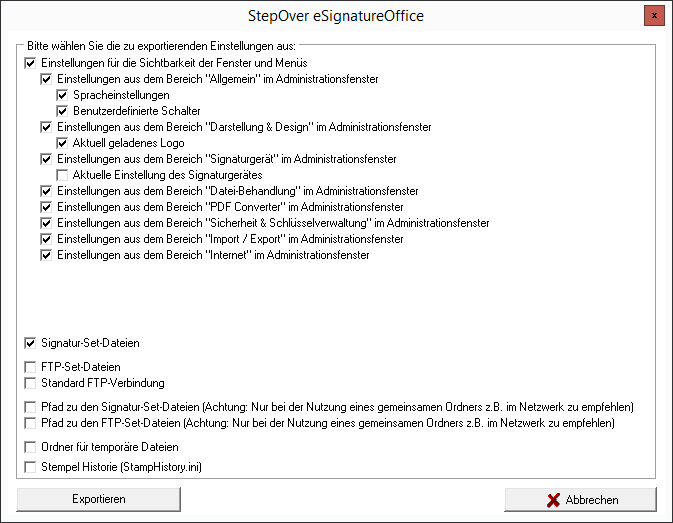...
Nutzen Sie die Möglichkeit, Ihre Einstellungen für eSignatureOffice gebündelt in einer Datei zu exportieren oder diese Daten von einer früheren Installation oder einem anderen Nutzer zu importieren, erscheint nach Benutzen der "Exportieren" bzw. nach Auswahl der gewünschten Konfigurationsdatei (*.scs) folgendes Menü:
| Die erste Hälfte des Menüs (alle Punkte, die mit "Einstellungen..." beginnen) beinhaltet direkt Ihre vorgenommenen Einstellungen aus den jeweils genannten Untermenüs des Administrationsmenüs. Sie können hier alle Auswahlen, Haken, Ordner etc. separat speichern und weitergeben oder beim Import übernehmen. Bitte beachten Sie dazu, dass einige Optionen standardmäßig nicht mit exportiert bzw. importiert werden, da sie für zu rechnerspezifisch bzw. anwenderspezifisch erachtet werden. Dazu gehören v.a. Pfadangaben, welche Sie allerdings in den weiterführenden Optionen separat auswählen können. Mehr dazu im Folgenden: | |
| Die Signatur-Set-Dateien umfassen all Ihre Signatur-Sets aus Ihrem aktuell gewählten Signatur-Set-Verzeichnis. Diese werden beim Export in die SCS-Datei eingefügt und nach dem Import entweder wieder in Ihr aktuell ausgewähltes Signatur-Set-Verzeichnis repliziert oder falls Sie die Option dazu ausgewählt haben (siehe unten) in das mitgespeicherte Signatur-Set-Verzeichnis. | |
| Die FTP-Set-Dateien umfassen all Ihre gespeicherten FTP-Verbindungsdaten aus Ihrem aktuell gewählten FTP-Set-Verzeichnis. Diese werden beim Export in die SCS-Datei eingefügt und nach dem Import entweder wieder in Ihr aktuell ausgewähltes FTP-Set-Verzeichnis repliziert oder falls Sie die Option dazu ausgewählt haben (siehe unten) in das mitgespeicherte FTP-Set-Verzeichnis. | |
| Der Pfad zu den Signatur-Set-Dateien ist beim Export immer Ihr aktuell eingestellter Pfad (siehe "Hauptmenü | Datei | Werkzeuge | Signatur-Set-Verzeichnis..."). Beim Import wird dann der Pfad aus der Konfigurationsdatei ausgelesen, falls nötig die entsprechenden Ordner erzeugt und auch als Ihr aktueller Pfad festgelegt. | |
| Der Pfad zu den FTP-Set-Dateien ist beim Export immer Ihr aktuell eingestellter Pfad (siehe "Hauptmenü | Datei | Öffnen von FTP bzw. Speichern nach FTP". Die Pfadauswahl finden Sie neben der Bearbeiten-Schaltfläche). Beim Import wird dann der Pfad aus der Konfigurationsdatei ausgelesen, falls nötig die entsprechenden Ordner erzeugt und auch als Ihr aktueller Pfad festgelegt. | |
| Ebenso wie die Pfade, wird beim Export auch immer Ihre aktuell ausgewählte FTP-Verbindung als die Standard FTP-Verbindung angenommen. Diese kann genau so importiert wie exportiert werden. | |
| Der Pfad zu Ihrem Ordner für temporäre Dateien kann zwar im Administrationsuntermenü "Allgemein" festgelegt werden, allerdings wird dieser Pfad standardmäßig nicht mitgespeichert wenn die Einstellungen dieses Untermenüs exportiert werden. | |
Der letzte Punkt betrifft die Stempel Historie, welche Sie im Administrationsuntermenü "Allgemein | Stempel" aktivieren können. Aus Gründen des Datenschutzes wird auch diese Option standardmäßig nicht exportiert. Mehr zum Thema Stempel und Stempel Historie erfahren Sie hier. |
...
Netzwerk
In diesem Menü legen Sie fest, wie eSignatureOffice mit der Verbindung in das Internet umgehen soll. Dies beinhaltet unter anderem die Verbindung zu FTP-Servern und Einstellungen für Proxies.
...